在 Windows 上
Windows 用户喜欢使用 windows 媒体播放器 VLC,他们也使用其转换器功能来创建合适的视频文件格式为他们其它的设备。然而,如果你不知道如何去做,在 windows 上这里是的步骤。
1.打开 VLC 媒体播放器。现在,转到媒体菜单和导航,转换/保存。
2.后单击该按钮,你将会有新窗口"打开媒体"。转到文件选项卡,你有两个部分。在第一节中,添加您想要转换的文件并在第二次,你可以包括要嵌入到视频文件中的字幕文件。
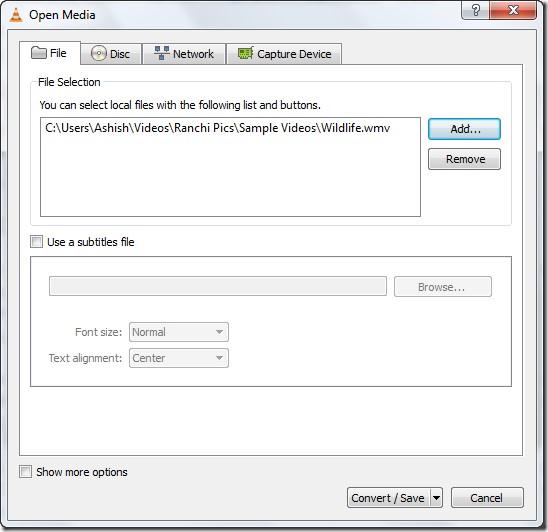
1.点击转换/保存按钮后完成两个部分。在下一个窗口中,您将不得不选择目标文件夹。你可以给文件一个你喜欢的名称。最后,选择所需的视频配置。VLC 给默认的配置文件,被广泛用作音频或视频格式的包。然而,如果你想你可以编辑和创建新的配置文件使用的形式。有各种其他设置,你可以玩。结束只需要点击开始。
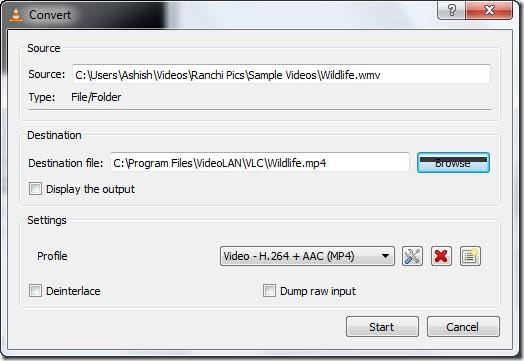
2.一旦你点击开始,你将不得不等待转换过程的完成。这名球员溪流中速度两倍的文件,并将它转换。一旦完成,你可以看到的输出文件,期望的结果。
VLC 预装了重要的编解码器,但如果您的软件版本以某种方式缺少某些编解码器可以安装编解码器包。试着去 K 建兴编解码器包。只是谷歌搜索它,你将找到下载链接。
支持的格式: 3gp, avi,flv,mov、 mkv、 mp4、 mpeg1,mpeg2,DivX、 H / 我 263、 Mpeg 2 音频、 mp3、 flac,pcm 和 A 法。
在 MAC 上
您还可以转换您的 mac 上的文件。您可以创建支持iTunes的文件,你可以在iCloud ,你其他的苹果设备同步文件或简单地使用它进行编辑创作的视频上传。这里是转换视频在 mac 上的步骤:
1.打开 VLC 媒体播放器上你的 mac。转到文件菜单并去转换/流。等待对话框打开。在新窗口中,选择您想要通过点击打开媒体转换的文件。在以下部分中,您可以随时添加字幕文件嵌入的视频文件。要完成这一步,请转到转换/流。
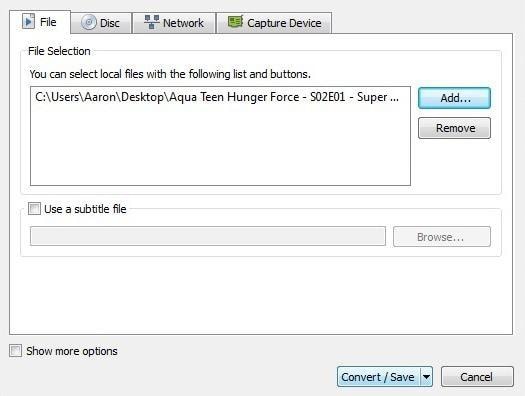
2.现在,选择你需要转换的配置文件。有各种设置和调整,你可以使用创建一个自定义的配置文件。只需选择您想要转换的格式。一旦你确信所有的设置都是完美的请单击保存为文件。
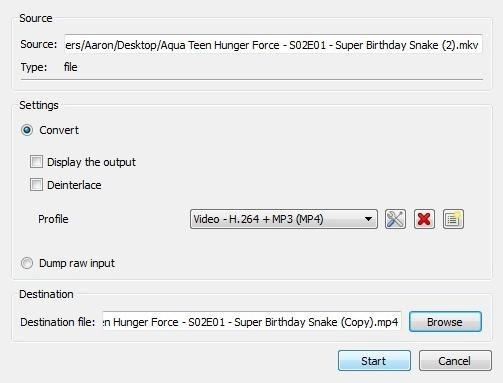
3.一旦这一进程启动所有你必须做是等待它完成。你可以看到进展。转换完成后,请检查输出文件。
安装的 mac K 建兴编解码器可以广告更多的编解码器。然而,无论您使用的操作系统 VLC 带来了几乎所有的格式,以帮助您查看视频和听音乐。
支持的格式: 3gp,avi,flv,mov,mkv,mp4, mpeg1、 mpeg2,DivX、 H / 我 263、 Mpeg 2 音频、 mp3、 flac,pcm 和 A 法。
Wondershare 视频转换器极限
VLC 不是终极的变换器解决方案,但它做得很好。然而,你需要的东西,是要强大很多,给你更多的控制,然后使用 Wondershare 视频转换器终极。你可以看看,改变,增强和转换你的视频,包括高清晰度或3D。您可以使用 Wondershare 进行转换速度更快和更容易。你不必等很久,你可以放心,你就要去视频转换不会出现错误。这里有其完整的功能。
-它将转换视频的速度快 30 倍的速度远远超过 VLC 的转换速度。
-它支持 159 格式和不断更新定期给工具,几乎可以转换任何文件。甚至与沉重的格式,如4k 视频格式,图片的质量仍然很大。
-你流智能电视轻松通过正常的飘带,像苹果电视,chormecast 您的媒体文件从您的计算机。使用视频转换器终极媒体服务器插件来保持它们之间的连接通过同一个网络。
-你有 DLNA 支持,这意味着您可以使用 Xbox,和其他 DLNA 认证的设备来运行应用程序等。
-你有现在 (高效率视频编解码器) 提供了两次压缩相比,其前任 h.264,但保持原有品质压缩标准。









